Quando se trata de chamadas, reuniões e webinars on-line, o Zoom é conhecido como uma das plataformas mais amplamente utilizadas. Se você o utiliza, ficará encantado em saber sobre seu recurso recém-lançado, o Zoom desfocar fundo. Com isso, é possível aplicar um efeito visual durante uma chamada e ajudar a garantir que os participantes se concentrem apenas nele enquanto ele estiver discutindo. Além disso, é útil especialmente quando você não quer mostrar outras coisas no fundo.
Como o aplicativo Zoom pode ser instalado em vários dispositivos – tanto computadores quanto celulares, os usuários ficarão felizes em poder usar esse efeito independentemente de qual dispositivo estiver em uso. Seja você um usuário do Windows ou Mac ou um dono de gadget móvel, você encontrará os guias que precisa aqui.
Conteúdo: Parte 1. Como desfocar o fundo do Zoom no Mac?Parte 2. Como desfocar o fundo do Zoom no Windows?Parte 3. Como desfocar o fundo do Zoom no telefone?Parte 4. Por que o Zoom Blur Background está faltando?Dicas de bônus: como gravar reunião do Zoom no Windows/MacConclusão
Parte 1. Como desfocar o fundo do Zoom no Mac?
Se você for um usuário de Mac, começaremos compartilhando como usar o recurso de desfoque de fundo do Zoom nele. Antes de continuar com as etapas, certifique-se de que você esteja usando a versão mais recente do Zoom.
- Comece iniciando a versão mais recente do Zoom no seu Mac e ingressando em uma reunião. Procure o menu “Configurações”. Ele deve estar logo abaixo do seu nome de usuário.
- Na lista no painel esquerdo, selecione “Fundo e Filtros”. Em “Fundos Virtuais”, você deve conseguir ver a opção “Desfoque”.
- Ao tocar, você verá como os outros veem o efeito. Você também pode brincar com os outros efeitos de fundo disponíveis e experimentá-los como quiser. Quando terminar, você pode simplesmente sair do menu “Configurações” e voltar para sua chamada do Zoom!
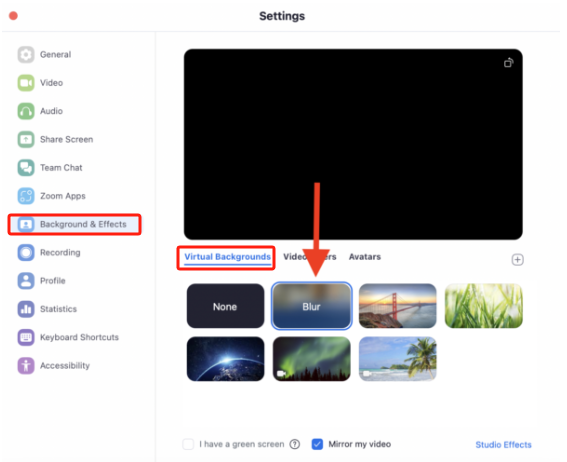
Claro, também temos um tutorial para usuários do Windows, confira a próxima parte.
Parte 2. Como desfocar o fundo do Zoom no Windows?
Independentemente de qual seja sua intenção principal quando se trata de usar o recurso de desfoque de fundo do Zoom, é vital saber como ele pode ser ativado. Se você é um usuário de PC com Windows, aqui estão os passos a seguir para você.
- Assim como mencionado anteriormente, certifique-se de atualizar seu aplicativo Zoom para a versão mais recente disponível.
- Abra o aplicativo e pressione o ícone de “Configurações”. Você deve vê-lo na parte direita da tela.
- Vá para a opção “Geral”. É aqui que você encontrará o menu “Fundo e Filtros”. Pressione-o. Na opção “Fundo Virtual”, o efeito “Desfoque” pode ser visto imediatamente.
- Verificar o efeito em tempo real é possível e pode ser feito se desejado.
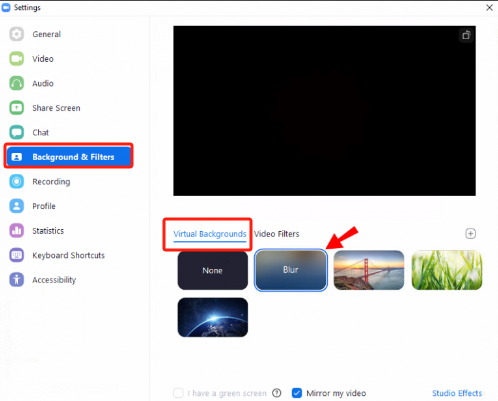
Parte 3. Como desfocar o fundo do Zoom no telefone?
O Zoom tem sido muito útil para muitos, pois pode ser instalado até mesmo em dispositivos móveis. Se você também participa de reuniões pelo seu telefone, você deve aprender a usar o recurso de desfoque de fundo do Zoom nele. Aqui está um guia para você.
- Instale o aplicativo Zoom na Google Play Store ou a Apple Store. Quando iniciado, vá para “Configurações” e então selecione “Reuniões” em seguida.
- Role para baixo e procure pelo menu “Keep Virtual Background For”. Pressione aqui e então selecione “All meetings”.
- Agora você pode retornar à chamada on-line e tentar desfocar o fundo do Zoom.
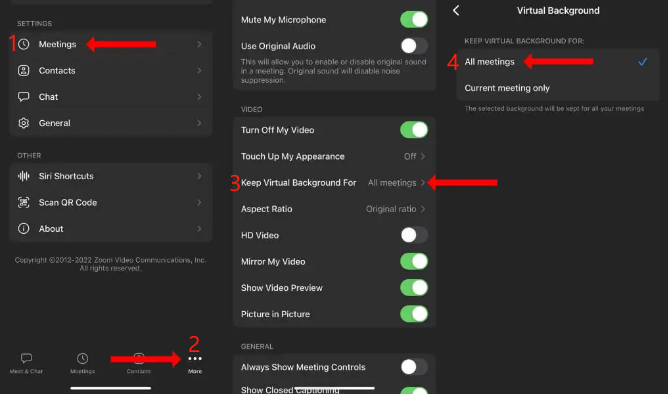
Tão simples quanto seguir os tutoriais anteriores compartilhados, você pode utilizar a opção de desfoque de fundo do Zoom. Mas e se, quando estiver com vontade de usá-la, ela parecer estar faltando? O que pode ter causado isso e como pode ser resolvido? Vamos nos aprofundar nisso na próxima parte.
Parte 4. Por que o Zoom Blur Background está faltando?
Ao aprender sobre o recurso de desfoque no Zoom, muitos certamente achariam interessante tentar. Mas e se, ao tentar procurá-lo, ele não estiver em lugar nenhum?
O acima pode ser devido ao processador do computador não atender aos requisitos para aproveitar recursos como os mencionados acima. O recurso de desfoque de fundo do Zoom precisaria de mais potência de GPU e CPU em comparação com as outras opções de fundo disponíveis. Se o seu PC tiver especificações mínimas de processador, é improvável que você veja esta opção. Observe que este recurso só funciona em dispositivos no 6th geração ou superior, portanto, se você estiver usando um modelo mais antigo, nunca poderá aproveitar esta opção, a menos que compre um novo laptop ou PC.
Aqui estão os requisitos do sistema operacional dependendo do dispositivo.
- Um PC com Windows deve estar na versão 5.5.0 ou superior
- Um PC Mac deve estar na versão 5.7.6 ou superior
- Um PC Linux deve estar na versão 5.5.0 ou superior
Você pode tentar atualizar seu PC para a versão mais recente disponível e depois verificar se o recurso estará acessível agora.

Outras ações possíveis a serem tomadas quando o fundo desfocado estiver faltando
Caso o processador não seja o problema, você também pode tentar outras soluções alternativas.
#1. Atualize o aplicativo Zoom
Existem outras ações possíveis que você pode tomar quando não consegue encontrar o recurso de desfoque de fundo do Zoom. Se o problema não for por causa do processador do seu PC, pode ser com o próprio aplicativo Zoom. Verifique se há um atualização disponível para o aplicativo. Baixe e instale-o adequadamente.
#2. Desinstale e instale o Zoom novamente
Também vale a pena tentar desinstalar o aplicativo Zoom, pois pode haver bugs afetando sua funcionalidade. Aguarde alguns minutos antes de instalá-lo novamente.
Dicas de bônus: como gravar reunião do Zoom no Windows/Mac
Caso você esteja interessado, aqui vai uma dica sobre gravação de reuniões Zoom no seu computador Windows ou Mac. Você pode usar ferramentas profissionais confiáveis e confiáveis como o Gravador de tela iMyMac. Isso é útil e comprovadamente eficaz quando se trata de capturar a tela, webcam e áudio de alguém. Ele também suporta capturas de tela e tem muitos recursos oferecidos aos seus usuários. Ele tem uma interface de usuário fácil e é compatível com Mac e Windows OS!
Obtenha uma avaliação gratuita agora! Mac Intel Mac da série M Obtenha uma avaliação gratuita agora!
Conclusão
Neste artigo, compartilhamos o tutorial sobre como ativar o recurso de desfoque de fundo do Zoom em um computador ou dispositivo móvel. Espero que você consiga seguir facilmente os guias compartilhados. Além dessas informações, também compartilhamos uma ferramenta, o iMyMac Screen Recorder, que é benéfica quando se trata de gravação de tela, webcam e áudio. Caso haja necessidade no futuro, lembre-se desta ferramenta!
Casino bölümü, slot makineleri, regra, blackjack gibi birçok oyunla Mostbet kullanıcılarına eğlenceli bir deneyim sunar.
1win, 7/24 canlı destek hizmetiyle kullanıcı sorularına hızlı çözümler sunar.



